win10系统下sharp common pcl6 A打印机驱动安装教程
工具/原料
驱动下载链接:https://pan.baidu.com/s/1eQ0MmOYAO01YvMJeJCS_qg
密码:ymmi
驱动安装
1、在已下载的驱动文件夹中找到“setup”安装文件,并双击安装

2、在出现的对话框中选择“自定义安装”
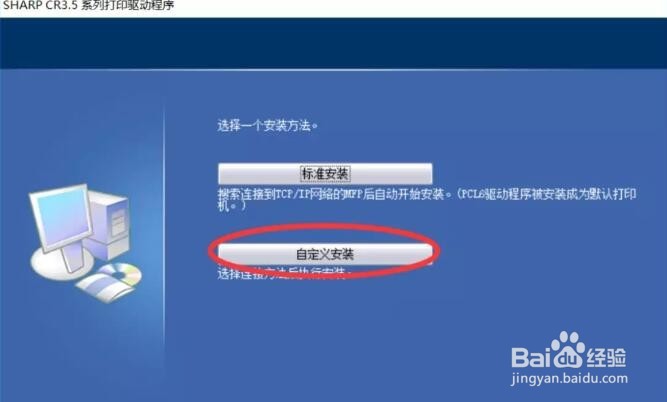
3、接下来选择“使用一个存在的端口”并单击“下一步”

4、按照默认设置,并单击“下一步”

5、按照默认设置,并单击“下一步”

6、按照默认设置,并单击“下一步”

7、按照默认设置(也可以自定义该名称),并单击“下一步”
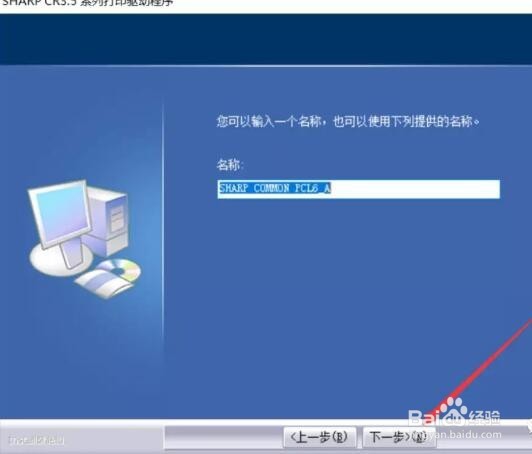


8、安装完成,并单击“完成”

添加端口
1、在Windows设置中找到“设备”并单击进入
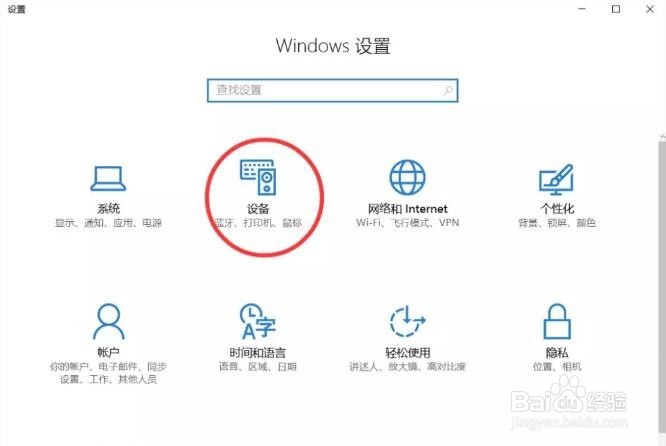
2、找到已经安装好的打印机,并单击“管理”
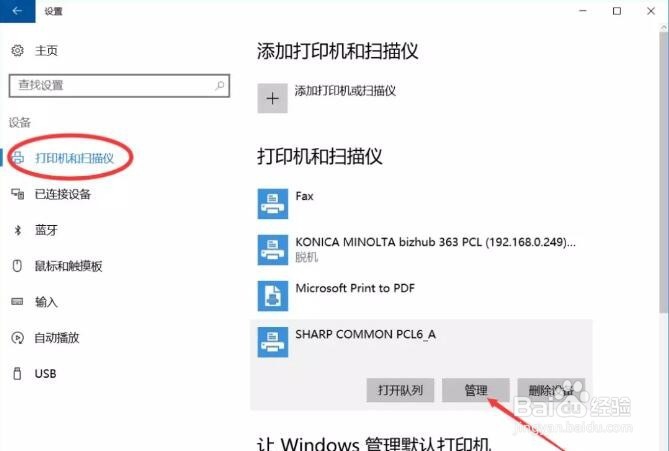
3、单击“打印机属性”

4、单击“添加端口”

5、在打印机端口类型中选择“Standard TCP/IP Port”,并单击“新端口”
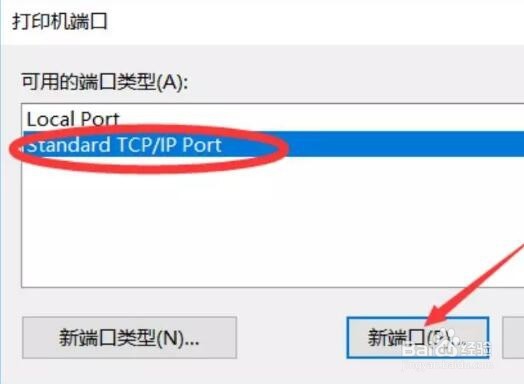
6、单击“下一步”

7、设置打印机IP地址
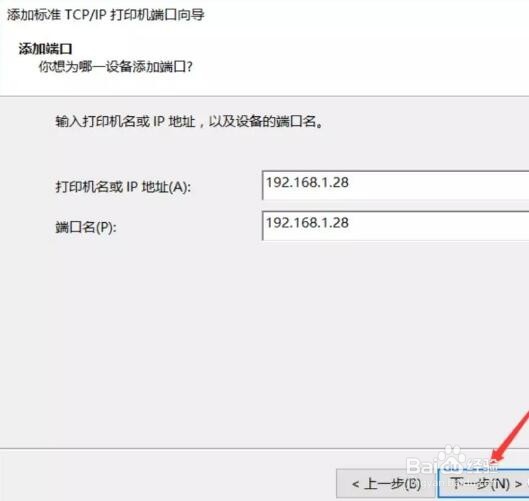
8、单击“完成”

